Làm cách nào để khắc phục lỗi The Sims 4 Không thể truy cập trực tuyến?
Trong bài viết này, chúng tôi đã cố gắng giải quyết lỗi "Không thể truy cập trực tuyến" mà người chơi The Sims 4 gặp phải khi họ muốn chạy thư viện.

Người chơi Sims 4 gặp phải lỗi "Không thể truy cập trực tuyến" khi họ muốn chạy thư viện và quyền truy cập vào trò chơi của họ bị hạn chế. Nếu đang gặp vấn đề như vậy, bạn có thể tìm ra giải pháp bằng cách làm theo các đề xuất bên dưới.
- Lỗi The Sims 4 Không thể Truy cập Trực tuyến là gì?
- Cách khắc phục lỗi The Sims 4 Không thể truy cập trực tuyến
Lỗi The Sims 4 Không thể Trực tuyến là gì?
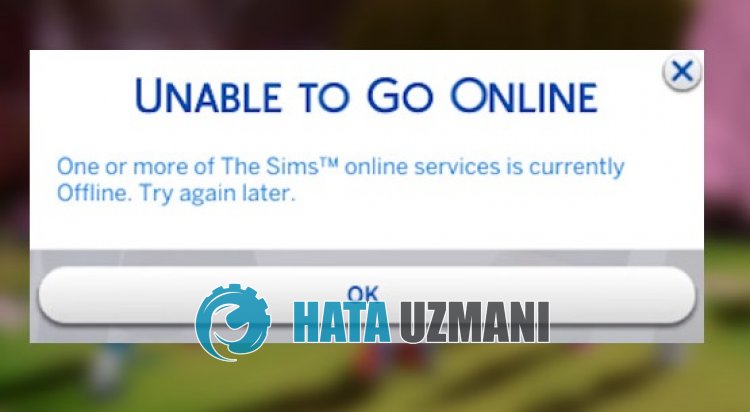
Lỗi "Không thể truy cập trực tuyến" của The Sims 4 xảy ra do sự cố kỹ thuật, hạn chế quyền truy cập của người dùng vào trò chơi.
Kết quả là người chơi không thể truy cập thư viện và The Sims 4 tìm kiếm "Thư viện không hoạt động" để tìm giải pháp.
Điều này có thể là do bảo trì máy chủ hoặc sự cố kỹ thuật.
Tất nhiên, không chỉ vì vấn đề này mà còn vì nhiều vấn đề khác có thể hạn chế quyền truy cập của bạn vào trò chơi.
Đối với điều này, chúng tôi sẽ cung cấp cho bạn thông tin về cách khắc phục lỗi "Không thể truy cập trực tuyến" trong The Sims 4.
Cách khắc phục lỗi The Sims 4 Không thể truy cập trực tuyến
Để khắc phục lỗi này, bạn có thể tìm giải pháp cho vấn đề bằng cách thực hiện theo các đề xuất bên dưới.
1-) Kiểm tra máy chủ
Các sự cố hoặc sự cố kỹ thuật với máy chủ trò chơi sẽ khiến bạn gặp phải lỗi "Không thể truy cập trực tuyến".
Đây là lý do tại sao bạn nên kiểm tra máy chủ trò chơi The Sims 4 và xem nguyên nhân gây ra sự cố.
Bạn có thể biết về tình huống này bằng cách truy cập vào nền tảng Twitter và Downdetector mà chúng tôi sẽ để lại bên dưới.
Nếu bạn thấy bất kỳ sự cố nào với máy chủ, bạn sẽ phải đợi các nhà phát triển khắc phục sự cố đó.
2-) Tắt Antivirus
Vô hiệu hóa bất kỳ chương trình chống vi-rút nào bạn sử dụng hoặc xóa hoàn toàn chương trình đó khỏi máy tính của bạn. Nếu bạn đang sử dụng Windows Defender, hãy tắt nó đi. Đối với điều này;
- Nhập "bảo vệ khỏi mối đe dọa và vi-rút" vào màn hình tìm kiếm bắt đầu và mở nó.
- Sau đó nhấp vào "Quản lý cài đặt".
- Chuyển tính năng Bảo vệ theo thời gian thực thành "Tắt".
Sau đó, hãy tắt tính năng bảo vệ khỏi phần mềm tống tiền khác.
- Mở màn hình bắt đầu tìm kiếm.
- Mở màn hình tìm kiếm bằng cách nhập "Cài đặt bảo mật Windows".
- Nhấp vào "Bảo vệ khỏi mối đe dọa và vi-rút" trên màn hình mở ra.
- Nhấp vào "Chống phần mềm tống tiền" trong trình đơn.
- Tắt "Quyền truy cập thư mục được kiểm soát" trên màn hình mở ra.
Sau khi thực hiện thao tác này, chúng tôi sẽ cần thêm các tệp trò chơi The Sims 4 làm ngoại lệ.
- Nhập "bảo vệ khỏi mối đe dọa và vi-rút" vào màn hình tìm kiếm bắt đầu và mở nó. Trong
- Cài đặt bảo vệ khỏi mối đe dọa và vi-rút, hãy chọn "Quản lý cài đặt" rồi trong "Loại trừ" chọn "Thêm hoặc xóa loại trừ".
- Chọn Thêm loại trừ rồi chọn thư mục trò chơi "The Sims 4" được lưu vào đĩa của bạn.
Sau quá trình này, hãy đóng hoàn toàn trò chơi The Sims 4 với sự trợ giúp của trình quản lý tác vụ và thử chạy lại The Sims 4. Nếu sự cố vẫn tiếp diễn, hãy chuyển sang đề xuất tiếp theo của chúng tôi.
3-) Sử dụng Máy chủ DNS của Cloudflare
Các sự cố xảy ra trong máy chủ dns mặc định có thể khiến bạn gặp phải nhiều lỗi kết nối như vậy trong một số ứng dụng.
Do đó, bạn có thể khắc phục sự cố bằng cách sử dụng máy chủ Cloudflare dns.
- Trong màn hình tìm kiếm bắt đầu, nhập "Bảng điều khiển" và mở.
- Nhấp vào tùy chọn "Mạng và Internet" trên màn hình mở ra.
- Sau đó nhấp vào "Trung tâm mạng và chia sẻ".
- Nhấp vào tùy chọn bên cạnh "Liên kết" trên màn hình mới mở ra.
- Sau đó nhấp vào "Thuộc tính" và nhấp đúp vào "Giao thức Internet Phiên bản 4 (TCP\IPv4)".
- Đăng ký máy chủ Google dns mà chúng tôi để lại bên dưới.
- Máy chủ DNS ưa thích: 1.0.0.1
- Máy chủ DNS khác: 1.1.1.1
Sau khi thực hiện tác vụ này, hãy nhấp vào nút "OK" và chuyển sang đề xuất tiếp theo.
4-) Xóa bộ nhớ đệm Internet
Các sự cố với bộ nhớ đệm Internet có thể khiến bạn gặp phải nhiều sự cố kết nối khác nhau như thế này.
Đối với điều này, bạn có thể xóa bộ nhớ cache internet và định cấu hình lại bộ nhớ cache để khắc phục sự cố.
- Nhập "cmd" vào màn hình bắt đầu tìm kiếm và chạy với tư cách quản trị viên.
- Dán các dòng lệnh sau vào cửa sổ nhắc lệnh mở ra và nhấn enter.
- ipconfig /gia hạn
- ipconfig /flushdns
- đặt lại netsh int ipv4
- đặt lại netsh int ipv6
- Netsh winhttp đặt lại proxy
- Đặt lại winock netsh
- ipconfig /registerdns
Sau khi hoàn thành các dòng lệnh, bạn có thể khởi động lại máy tính và kiểm tra xem sự cố có còn tiếp diễn hay không.
![Làm cách nào để khắc phục lỗi Máy chủ YouTube [400]?](https://www.hatauzmani.com/uploads/images/202403/image_380x226_65f1745c66570.jpg)


















